Program de văzut ce componente ai în laptop sau PC. În acest articol vom vorbi despre un program special care vă ajută să aflați și să identificați ce componente aveți instalate pe calculator sau laptop și, de asemenea, puteți vedea resursele utilizate.
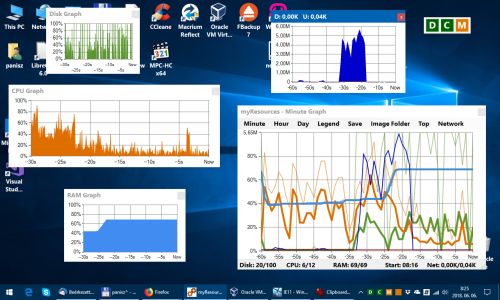
Când utilizați aplicații sau programe mari în Windows, este bine să țineți cont de resursele utilizate. Uneori, acest lucru ar putea încetini calculatorul vostru și este posibil să nu puteți rula corect alte aplicații. Vom vorbi despre un simplu program cu care puteți vedea resursele utilizate pe un PC sau laptop.
Conţinut
Program de văzut ce componente ai în calculator sau laptop
myResources este un program gratuit pentru Windows care vă permite să monitorizați eficient resursele PC-ului. Programul poate afișa starea de încărcare la toate resursele de bază din calculator, cum ar fi discul, CPU, memorie, rețea etc., utilizând grafice și pictograme care vă oferă informații detaliate.
Când rulați programul sau reporniți calculatorul după instalare, aveți posibilitatea să activați pictogramele din bara de activități cu culori diferite pentru a afișa starea curentă. Puteți monitoriza utilizarea discului, procesorul, memoria RAM și, de asemenea, performanța generală.
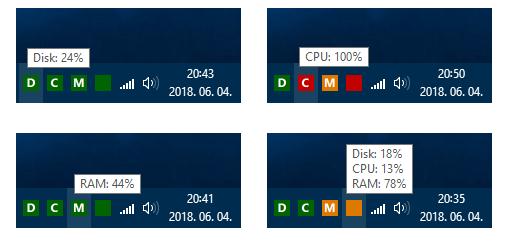
Aceste pictograme active sunt situate în bara de activități și aspectul lor poate fi personalizat. Există o pictogramă specială „All in One” care arată starea la toate resursele, cele care consumă mult sau puțin, acest lucru îl puteți deosebi după culoare.
Caracteristicile programului myResources:
- Monitorizarea resurselor cu opțiuni multiple de afișare
- Pictograme active pentru afișarea în timp real și setări instantanee
- Grafice pentru procesele de monitorizare
- Setare ușoară și funcționare
- Pornirea cu Windows
- Nu este necesară nicio configurare
- Programul este gratuit
- Compatibil cu Windows 7/8/10
myResources este un program de văzut ce componente ai în laptop sau PC. Pentru download accesați site-ul wintools și faceți click pe butonul Download.
Dacă nu știți cum să activați sau să dezactivați hibernarea în Windows 10, avem un articol care vă poate fi de folos aici. Activează sau dezactivează hibernarea în Windows 10.